Najlepsze aplikacje do klonowania aplikacji na iPhonea w celu uruchomienia wielu kont | Nie jest wymagany jailbreak

Dowiedz się, jak sklonować aplikacje na iPhone
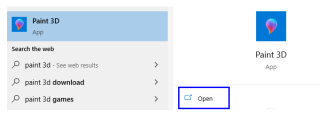
Znaki wodne lub logo są widocznym znakiem na nośniku cyfrowym, zdjęciach lub filmach wideo, służącym do identyfikacji właściciela i ochrony informacji zawartych w pliku przed bezpłatnym wykorzystaniem na podstawie klauzuli o prawie autorskim. To zadanie jest zazwyczaj realizowane za pomocą Photoshopa, który jest płatnym narzędziem i dość skomplikowanym w użyciu. Jeśli szukasz czegoś darmowego i łatwego w użyciu narzędzia, oto kilka sposobów dodawania znaku wodnego do zdjęć za pomocą bezpłatnego oprogramowania do znakowania wodnego.
Kroki, jak dodać znak wodny do zdjęć za pomocą bezpłatnego oprogramowania do znakowania wodnego
Dodanie znaku wodnego do zdjęć nie jest nauką rakietową, ale raczej prostym zadaniem wymagającym kilku kliknięć myszą, pod warunkiem, że używasz odpowiedniego narzędzia i wiesz, jak wykonać tę pracę. Zanim zaczniemy dodawać znak wodny do naszych zdjęć, musimy zrozumieć wszystkie możliwe i różne sposoby; To może być skończone. Możesz użyć następujących metod, aby dodać znak wodny do zdjęcia:
Przeczytaj także: Najlepsze bezpłatne aplikacje do usuwania znaków wodnych na Androida
Jednym z najprostszych sposobów dodania znaku wodnego do zdjęcia jest użycie Microsoft Paint 3D, który jest wbudowanym bezpłatnym oprogramowaniem do znakowania wodnego w systemie operacyjnym Windows 10. Ta aplikacja pozwoli Ci dodać prosty tekst do oryginalnego obrazu, zanim opublikujesz go w mediach społecznościowych lub prześlesz na swoją stronę internetową. W ten sposób, jeśli ktoś spróbuje pobrać i ponownie użyć twojego obrazu, zawsze będzie na nim osadzony twój znak wodny. Oto kroki, aby użyć MS Paint 3D do dodania znaku wodnego do dowolnego zdjęcia:
Krok 1 . Otwórz Microsoft Paint 3D, wpisując Paint 3D w polu wyszukiwania znajdującym się w lewym dolnym rogu paska zadań. Wybierz odpowiedni wynik, aby otworzyć aplikację Paint 3D.
Krok 2 . Po otwarciu interfejsu Paint 3D kliknij przycisk Menu znajdujący się w lewym górnym rogu ekranu, aby wyświetlić więcej opcji. Wybierz Otwórz, a następnie przeglądaj dysk i znajdź obraz, do którego chcesz dodać znak wodny.
Krok 3 . Gdy obraz załaduje się na środku interfejsu MS Paint 3D, kliknij Tekst z opcji na górze.
Krok 4 . Będziesz mieć wiele opcji dodawania tekstu do obrazu po lewej stronie. Najpierw wybierz między tekstem 2D i 3D, a następnie możesz wybrać rodzaj, rozmiar, kolor, styl i położenie czcionki.
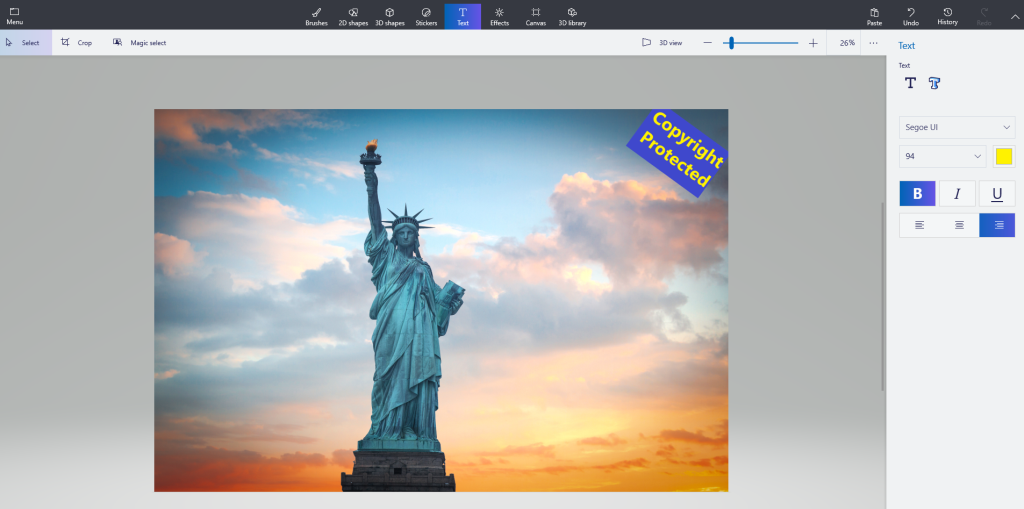
Krok 5 . Jeśli zdecydujesz się dodać tekst 3D, otrzymasz dodatkowe opcje obracania tekstu i podobnej pozycji.

Przeczytaj także: Jak usunąć znak wodny z wideo w systemie Windows?
Jeśli nie chcesz używać programu Microsoft Paint 3D lub go odinstalowałeś, istnieją inne sposoby na dodanie znaku wodnego do dowolnego zdjęcia , a jednym z nich jest użycie narzędzi przeglądarki internetowej, które, muszę powiedzieć, są dość bezproblemowe. Oto niektóre z najlepszych narzędzi do dodawania logo do dowolnego zdjęcia:
Jedną z najlepszych stron internetowych do dodawania znaku wodnego do dowolnego zdjęcia jest Picmarkr, który pozwala użytkownikowi nie tylko dodać tekst, ale także znak wodny obrazu. Oznacza to, że użytkownicy mogą dodać logo swojej firmy do dowolnego zdjęcia i umieścić je na oryginalnym obrazie. Jednak to narzędzie online nie pozwala użytkownikowi wybrać poziomów krycia i po prostu pozwala umieścić jeden obraz lub tekst na innym.
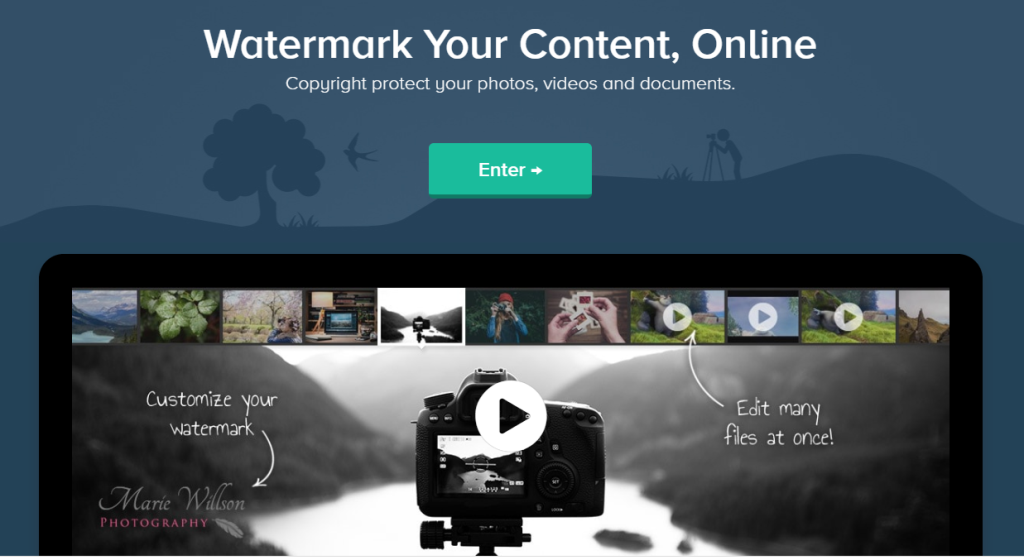
Zdjęcie dzięki uprzejmości: Watermark.ws
Inną szybką i prostą metodą dodawania znaku wodnego do dowolnego zdjęcia jest użycie Watermark.ws, który pozwala użytkownikowi wybrać dowolny tekst lub alternatywny obraz i umieścić go na oryginalnym obrazie. Użytkownicy mogą następnie zmienić kolor, czcionkę, krycie, a także dostosować inne opcje. Ostateczny wynik to wyrafinowana praca wykonana z profesjonalnym efektem podobnym do Photoshopa.
Jedyną różnicą między Watermarkphotos a innymi witrynami jest fakt, że nie przesyła zdjęć na swoje serwery w celu dodania znaku wodnego, zamiast tego wykonuje zadanie w samej przeglądarce na komputerze. Daje to pewność, że obrazy użytkownika bez znaku wodnego nie są przesyłane ani przechowywane w innym miejscu niż komputer użytkownika.
Przeczytaj także: Najlepszy masowy Resizer obrazu dla Windows i Mac do zmiany rozmiaru wielu zdjęć
Następna metoda polega na pobraniu oprogramowania na komputer, a następnie dodaniu znaku wodnego do dowolnego zdjęcia w trybie offline. Korzystanie z tych aplikacji nie wymaga połączenia z Internetem.
Najlepsze aplikacje na komputery z systemem Windows 10 do dodawania znaku wodnego do zdjęć to:
IrfanView (bezpłatny)
Zdjęcie dzięki uprzejmości: IrfanView
Podobnie jak Microsoft Paint 3D, IrfanView to darmowe oprogramowanie, które pozwala użytkownikom wykonywać różne zadania ze swoimi zdjęciami, takie jak dodawanie znaków wodnych, tworzenie pokazów slajdów itp. Zaczęło się jako prosta przeglądarka zdjęć, ale teraz może być używane jako łatwe oprogramowanie do znakowania wodnego w celu dodawania logo do zdjęć.
Obraz znaku wodnego TSR (płatny 29 USD)
Zdjęcie dzięki uprzejmości: Znak wodny TSR
TSR Watermark Image może bezpłatnie wypróbować tylko oprogramowanie do znakowania wodnego i oferuje 3 wersje w zależności od rodzaju użytkowania. Oferuje również 90-dniową gwarancję zwrotu pieniędzy i ułatwia przesyłanie jednym kliknięciem na serwery WordPress i FTP. Jest również bardzo łatwy w użyciu i zrozumieniu.
uMark Photo znak wodny (płatny 29 USD)

Zdjęcie dzięki uprzejmości: uMark
Jednym z niewielu programów do znakowania wodnego, które są dostępne dla systemów Windows, Mac i iOS i które można wykorzystać do dodawania znaku wodnego do zdjęć, jest uMark. Dostępne jest inne powiązane oprogramowanie, takie jak filmy ze znakami wodnymi lub pliki PDF. Ta aplikacja umożliwia wsadowe znakowanie wodne, co oznacza, że możesz wybrać wiele plików i zainicjować proces bez angażowania użytkownika.
Najlepsza aplikacja dla komputerów z systemem macOS do dodawania znaku wodnego do zdjęć to:
Dostosuj zdjęcia (płatne 5 USD)
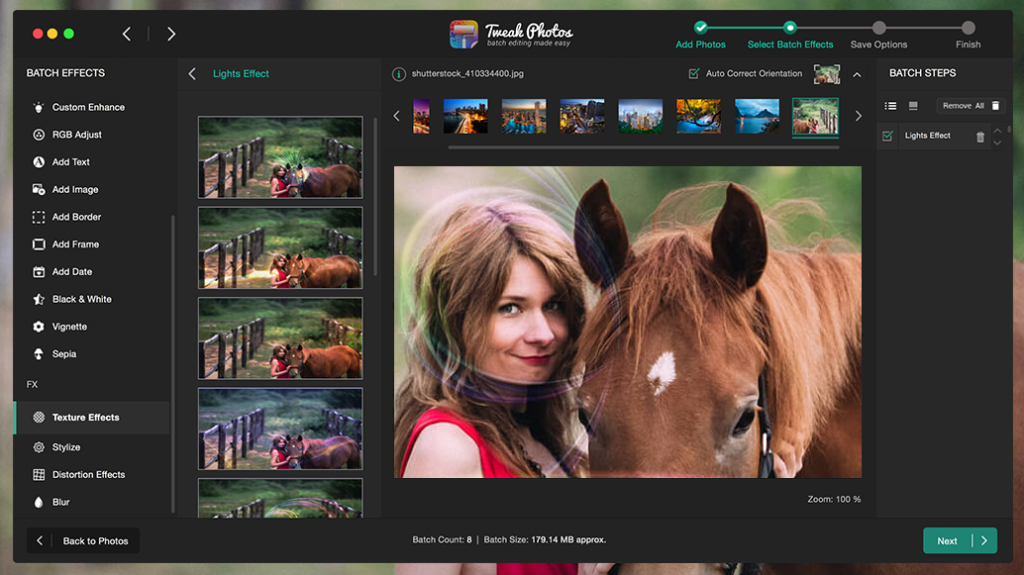
Zdjęcie dzięki uprzejmości: Popraw zdjęcia
Za około 5 USD Tweak Photos to oprogramowanie do zarządzania zdjęciami, które umożliwia użytkownikom zmianę nazwy, zmianę rozmiaru, usuwanie szumów, zmianę tekstury, stosowanie obramowań i wiele więcej za pomocą cennych wspomnień, a także dodawanie znaku wodnego do swoich zdjęć.
PhotoBulk (płatny 10 USD)
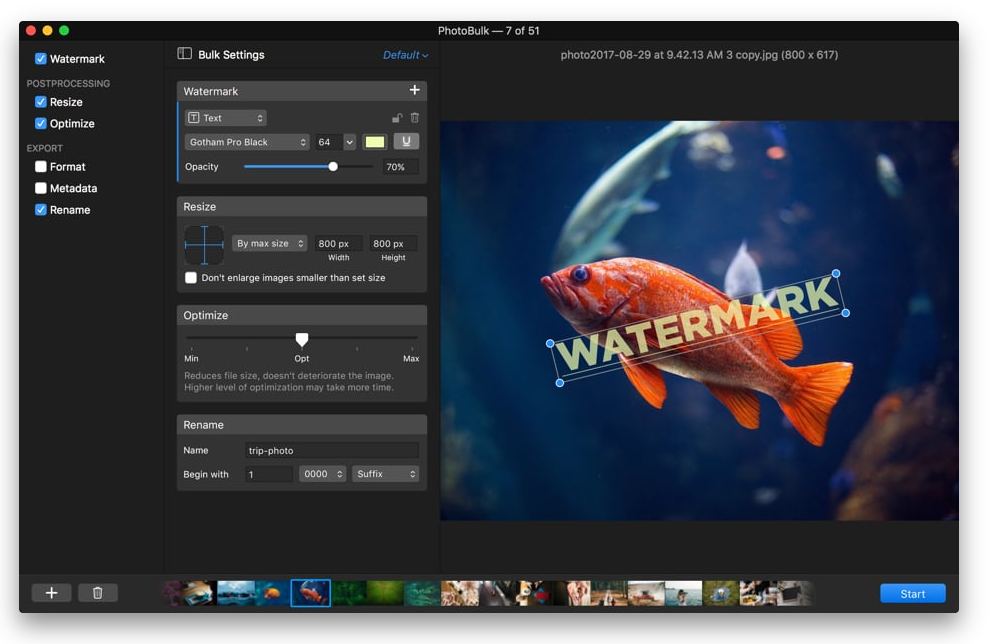
Zdjęcie dzięki uprzejmości: PhotoBulk
Photobulk to kolejna aplikacja macOS, która może ustawić dowolny tekst, obraz lub datownik na Twoich zdjęciach. Pozwala użytkownikowi na podgląd i edycję znaku wodnego w czasie rzeczywistym oraz zmianę położenia, a także zmianę rozmiaru znaku wodnego. Użytkownicy mogą również dodać więcej niż jeden znak wodny do dowolnego zdjęcia.
Przeczytaj także: Najlepsza przeglądarka zdjęć dla systemu Windows 10
Po aplikacjach internetowych i komputerowych nadszedł czas, aby dodać znak wodny do zdjęć na smartfonie lub tablecie za pomocą najlepszego oprogramowania do znakowania wodnego. Znowu jest to łatwe, podobnie jak komputery, a smartfon lub tablet jest niczym innym jak minikomputerem. Oto najlepsze aplikacje, z których możesz korzystać:
Znak wodny
Ta aplikacja jest dostępna zarówno na Androida, jak i iOS i pozwala użytkownikom wybierać obrazy z galerii zdjęć na Twoim urządzeniu. Za pomocą kilku odpowiednich dotknięć możesz dodać znaki wodne w postaci tekstu lub logo. Oferuje swoim użytkownikom znak wodny wielu obrazów za jednym razem.

Wcześniej znana jako Workflow, aplikacja Skróty jest dostępna tylko na iOS i jest kompatybilna zarówno z iPhonem, jak i iPadem. Oferuje inne funkcje, takie jak zmiana rozmiaru, tworzenie GIF-ów, plików PDF i dodawanie znaku wodnego do zdjęć za pomocą kilku dotknięć.
Dodaj znak wodny za darmo
Jak sama nazwa wskazuje, ta bezpłatna aplikacja na smartfony i tablety z systemem Android umożliwia dodawanie znaków wodnych do zdjęć i ułatwia szybkie udostępnianie na Instagramie i Facebooku.
Przeczytaj także: 12 najlepszych programów do tworzenia kolaży zdjęć dla systemu Windows
Jak dodać znak wodny do zdjęć za pomocą bezpłatnego oprogramowania do znakowania wodnego - którą metodę preferujesz?
Dodanie znaku wodnego do zdjęć to jeden z najlepszych sposobów informowania i wskazywania własności konkretnego obrazu. Pomaga to chronić Twój obraz przed użyciem przez inną stronę. Jednak nasz świat opiera się na koncepcji dualności, a mianowicie Day & Night, Ying & Yang i wreszcie na oprogramowaniu do dodawania znaku wodnego i usuwania znaku wodnego. Tak, istnieje oprogramowanie, które w niektórych przypadkach może usuwać znaki wodne. Wszystko zależy od używanej metody. Osobiście wolę używać IrfanView na Windows 10 i Tweak Photos na macOS.
Podziel się swoimi przemyśleniami na temat najlepszej metody znakowania zdjęć w sekcji komentarzy poniżej i zasubskrybuj nasze posty na Facebooku i kanał YouTube, aby uzyskać niesamowite i nowe artykuły związane z technologią.
Dowiedz się, jak sklonować aplikacje na iPhone
Dowiedz się, jak skutecznie przetestować kamerę w Microsoft Teams. Odkryj metody, które zapewnią doskonałą jakość obrazu podczas spotkań online.
Jak naprawić niedziałający mikrofon Microsoft Teams? Sprawdź nasze sprawdzone metody, aby rozwiązać problem z mikrofonem w Microsoft Teams.
Jeśli masz dużo duplikatów zdjęć w Zdjęciach Google, sprawdź te cztery skuteczne metody ich usuwania i optymalizacji przestrzeni.
Chcesz zobaczyć wspólnych znajomych na Snapchacie? Oto, jak to zrobić skutecznie, aby zapewnić znaczące interakcje.
Aby zarchiwizować swoje e-maile w Gmailu, utwórz konkretną etykietę, a następnie użyj jej do utworzenia filtra, który zastosuje tę etykietę do zestawu e-maili.
Czy Netflix ciągle Cię wylogowuje? Sprawdź przyczyny oraz 7 skutecznych sposobów na naprawienie tego problemu na dowolnym urządzeniu.
Jak zmienić płeć na Facebooku? Poznaj wszystkie dostępne opcje i kroki, które należy wykonać, aby zaktualizować profil na Facebooku.
Dowiedz się, jak ustawić wiadomość o nieobecności w Microsoft Teams, aby informować innych o swojej niedostępności. Krok po kroku guide dostępny teraz!
Dowiedz się, jak wyłączyć Adblock w Chrome i innych przeglądarkach internetowych, aby móc korzystać z wartościowych ofert reklamowych.








